●ロビー画面の読み方
ここではGRのマルチプレイヤーモードで、サーバに接続してからゲームが開始するまでの間のロビー画面の読み方と、操作方法や設定を説明します。
無事、サーバに接続できると上の画像のような画面になります。これがロビー画面です。
ロビー画面では3つのことができます。
★自分のキャラの兵士と武器の選択。参加するチームの選択。(青色の部分)
★他のプレイヤーとのチャット。(緑色の部分)
★これから始まるゲームのタイプ(協力・チーム戦・個人戦)とモード(ルール)と概要の確認。(赤色の部分)
●チームの選択方法
「登録簿」と書かれているタグがあります。これが参加するチームに関する部分です。
チームは最大で4つ設定することができ、1つのチームには9人まで入ることができます。チームは青・赤・緑・金の4つの色分けで区別されます。複数のチームを同じ色にすることで、それらのチームを「同じチーム」とすることができます。
例えば、4つのチームを青・青・赤・赤というように設定すれば、18vs18というようになります。
各チームの9つのプレイヤー欄をクリックすると、そのチームに参加することができます。別のチームを見るには、「チームセレクタ」と書いてあるすぐ下の1・2・3・4のそれぞれのチームナンバーをクリックすると別のチームを見ることができます。
チームに所属していない状態でゲームが始まると、自動的にチームに割り振られます。チーム対戦の場合は、それぞれのチームの人数が同じくらいになるように割り振られます。(時々そうならないときもあります)
各チームにはA・B・Cの分隊があります。ゲーム中にチームリーダーがコマンドマップで分隊に移動ルートなどの指示を出すとコマンドマップに表示され、該当分隊のプレイヤーのコンパスに方向が示されます。
ただし、実際のマルチプレイヤーで分隊に指示をだすということがほとんど無いため、実質的にどの分隊に参加しても変わりはありません。
個人戦のときにはチームに参加することができません。
●チームリーダー票の投票
各チームには1人ずつチームリーダーが選出されます。チームリーダーは同じチームに所属しているプレイヤーからの投票により決定します。チームメンバーリストの中のプレイヤーの名前の横に四角いチェックボックスがあります。
投票したいプレイヤーのチェックボックスをクリックすることで、そのプレイヤーをチームリーダーとして推薦することができます。チェックボックスの左側の数字は、獲得票数です。より多く票を獲得したプレイヤーがチームリーダーとなります。
1人のプレイヤーが投票できる票数は1票までです。自分に投票することもできます。必ずしも全員が投票する必要はありません。また、誰が誰に投票したかはわかりません。誰にも投票が無い場合は、ゲーム開始時に自動的にランダムでチームリーダーが選出されます。
投票できるのは自分が所属しているチームだけなので、敵チームには投票できません。また、同じチームカラーのチームであっても、チームナンバーが別の場合は投票できません。チームランダムの場合は投票自体ができません。
ゲーム中、チームリーダーは味方チームの各分隊にROEと移動ルートの指示をすることができます。
ただし実際のところ、チームリーダーになったからと言って指示を出すプレイヤーもいませんし、この機能を活用することもほとんどありません。ときどき「おふざけ」程度に使うだけです。
●メンバーリスト
チームリストの下には、現在そのサーバに参加しているメンバーのリストが表示されます。
リスト中の名前の順序は、そのサーバに参加した順です。リストの上にある人ほど早い時間から参加しています。後から参加した人ほど下の方に表示されます。
プレイヤーの名前が明るい文字で表示されている場合、そのプレイヤーはチームに所属していない状態です。逆に名前が薄い文字の場合は、そのプレイヤーはチームに所属しています。
プレイヤーの名前の右にある緑色の4本のバーはピングです。ピングとはそのプレイヤーとサーバのネット接続の強さを表しています。バーの数でピングの大きさを表しています。
ピングが大きければ問題ありません。ピングが少ないと、回線が遅いなどの影響でそのプレイヤーにラグが発生したりゲーム中に落ちたりする可能性があります。
ピングが全く無く、チャットの応答も無い場合は、そのプレイヤーは落ちる直前の可能性があります。
ピングの右にある赤色の丸いマークは、準備完了のマークです。サーバの設定にもよりますが、ゲームは全員が準備完了しないと始まりません。このマークで誰が準備完了していないかがわかります。
マークが赤いときは、まだ準備完了していません。準備完了するとマークが緑色になります。
例外として、オブザーバーモードに入っているプレイヤーのマークはオバケのマークになります。ただし、オブザーバーになった場合でも準備完了しないとゲームが始まらないので注意してください。
●オブザーバーモード
オブザーバーモードとはゲームを観戦するモードです。オブザーバーモードでは各プレイヤーの視点になってゲームを観戦することができます。もちろんF1キーで視点を変えることもできます。つまり自キャラ死亡後の視点と同じです。
唯一違う点として、対戦時ではどのチームでも見ることができます。
オブザーバーモードはサーバの設定によっては許可されていないこともあります。
※注意!
オブザーバーモードであっても、準備完了ボタンを押さないとゲームが始まりません。よくある例として、そのことを知らずに、しばらく席を外すためにオブザーバーモードに入り、、準備完了を押すことを忘れて席を外してしまうということがあります。また、そのことを知っていても、ゲーム終了までに席に戻れずに、次のゲームが始められないということもあります。
席を外す場合はできるだけ、一時的にサーバから出るようにしましょう。
●チームの抜け方
オブザーバーモードが許可されているサーバでは、チームを自由に抜けて、チーム無所属になることができます。
チームに所属している状態から無所属になるには、一旦オブザーバーモードに入ります。オブザーバーモードに入ると自動的にチームから抜けます。そしてもう一度、オブザーバーモードのチェックボックスをクリックすると、オブザーバーモードが解除され、チーム無所属の状態に戻ります。
チーム対戦時など、加入チームをオート選択で入りたい場合などに便利です。
オブザーバーモードが許可されていない場合は、ホストのプレイヤーに頼んでチームをリセットしてもらうことも可能ですが、他のプレイヤーに迷惑がかかるので、できれば自分のみ一旦サーバから出て、再びサーバに入りましょう。サーバに再接続すればチーム無所属の状態になります。
●兵士の選択
先ほどの「登録簿」タグの横の「兵士」というタグをクリックすると兵士と武器の選択画面に移ることができます。
兵士を選択するには兵種の名前の両サイドにある▲マークをクリックします(画像の赤い矢印)。
GRは元々の兵種の数は4種類ですが、MODによっては4種類以上になったり、20種類もあるものもあります。
クリックしているうちに一巡して最初の兵士に戻ります。
●武器の選択
キャラ映像の下にあるキット選択画面の▲マークをクリックすると武器及びキットを変更することができます(画面の緑色の矢印)。
これもMODの追加によりキットが増えることがあるので、場合によってはキットの数が数百になることもあります。
また同じく、クリックしていくと一巡して最初のキットに戻ります。
キットのそれぞれの武器の名前の横にある数字は総弾数とマガジン数です。右の画像では、M16は「300/10」と書かれています。これは総弾数が300発でマガジン数が10になります。
つまり、一つのマガジンに入っている弾数は300/10で30発です。30発入りのマガジンが10本ということになります。
M203の場合はマガジンは存在しませんが、総弾数5、マガジン数5となります。つまり一度に装てんできる弾数は1発で、1発撃つごとにリロードするということになります。
●マップ情報の読み方

マップ情報の読み方は簡単です。見たまんまです。現在参加しているサーバ名、ゲームタイプ、マップ名、制限時間、参加人数、ゲームの作戦任務が表示されています。
チームと兵士・武器の選択が完了したら、「準備完了」のチェックボックスをクリックしてください。全員が準備完了になればゲームが始まります。

左上の「マップ情報」タグの横には「ブリーフィング」というタグがあります。これは多くの人が見落とすのですが、ブリーフィングにはそのゲームタイプのルールが詳細に書かれていることがあります。(ただし英語の場合が多いですが)
また、ゲームを遊ぶための条件が書かれていることもあります。
ゲームタイプのルールがどのようなものなのかよくわからない場合や、ゲームがすぐに強制終了してしまった場合は、ここを確認することをお薦めします。
この画面でも、準備完了にチェックを入れることができます。
●サーバ情報の見方
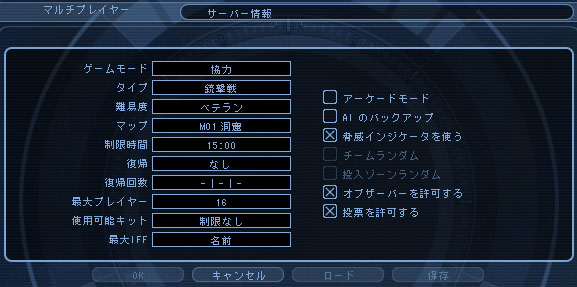
画面右側中段にある「サーバー情報」というボタンをクリックすると、サーバ情報の画面に切り替わります。
これも見たまんまです。これだけでサーバの設定がほぼ全てわかります。
元の画面に戻るには「キャンセル」ボタンを押します。
個々の項目についての説明は次ページのサーバ設定で説明します。
|
